Mengubah instans inti paket
Setiap situs Azure Private 5G Core berisi instans inti paket, yang merupakan implementasi cloud-native dari 5G Next Generation Core yang ditentukan standar 3GPP (5G NGC atau 5GC). Dalam panduan cara ini, Anda akan mempelajari cara memodifikasi instans inti paket menggunakan portal Azure; ini termasuk memodifikasi lokasi kustom inti paket, perangkat Azure Stack Edge (ASE) yang terhubung, dan mengakses konfigurasi jaringan. Anda juga akan mempelajari cara menambahkan, memodifikasi, dan menghapus jaringan data yang terpasang pada instans inti paket.
Jika Anda ingin memodifikasi konfigurasi akses lokal instans inti paket, ikuti Mengubah konfigurasi akses lokal di situs.
Prasyarat
Jika Anda ingin membuat perubahan pada konfigurasi inti paket atau jaringan akses, lihat Mengumpulkan nilai konfigurasi inti paket dan Mengumpulkan nilai jaringan akses untuk mengumpulkan nilai baru dan memastikan nilai tersebut dalam format yang benar. Jika Anda ingin mengaktifkan pemantauan penggunaan UE, lihat Mengumpulkan nilai pelacakan penggunaan UE.
Catatan
Anda tidak dapat memperbarui jenis Teknologi atau bidang Versi instans inti paket.
- Untuk mengubah jenis teknologi, Anda harus menghapus situs dan membuatnya kembali.
- Untuk mengubah versi, tingkatkan instans inti paket.
Jika Anda ingin membuat perubahan pada jaringan data terlampir, lihat Mengumpulkan nilai jaringan data untuk mengumpulkan nilai baru dan pastikan nilai tersebut dalam format yang benar.
Pastikan Anda dapat masuk ke portal Azure menggunakan akun dengan akses ke langganan aktif yang Anda gunakan untuk membuat jaringan seluler privat Anda. Akun ini harus memiliki peran Kontributor atau Pemilik bawaan di cakupan langganan.
Jika Anda menggunakan MICROSOFT Entra ID untuk mengautentikasi akses ke alat pemantauan lokal dan Anda membuat perubahan yang memerlukan penginstapan ulang inti paket, pastikan komputer lokal Anda memiliki akses kubectl inti ke kluster Kubernetes dengan dukungan Azure Arc. Ini memerlukan file kubeconfig inti, yang dapat Anda peroleh dengan mengikuti akses namespace core.
Merencanakan jendela pemeliharaan
Perubahan berikut memicu komponen perangkat lunak inti paket untuk memulai ulang, di mana layanan Anda akan tidak tersedia selama sekitar 8-12 menit:
- Melampirkan jaringan data baru atau yang sudah ada ke instans inti paket.
- Mengubah konfigurasi berikut pada jaringan data terlampir:
- Awalan kumpulan IP UE Dinamis
- Awalan kumpulan IP UE statis
- Parameter terjemahan alamat jaringan dan port
- Alamat DNS
- Mengubah unit transmisi maksimum UE (MTU) yang ditandai oleh inti paket.
- Mengubah jenis enkripsi stratum non-akses (NAS).
Perubahan berikut memicu inti paket untuk menginstal ulang, di mana layanan Anda akan tidak tersedia hingga dua jam:
- Melepaskan jaringan data dari instans inti paket.
- Mengubah lokasi kustom instans inti paket.
- Mengubah konfigurasi antarmuka N2, N3, atau N6 pada jaringan data yang terpasang, termasuk konfigurasi titik akhir Deteksi Penerusan Dua Arah (BFD).
Perubahan berikut mengharuskan Anda untuk melakukan penginstalan ulang secara manual, di mana layanan Anda akan tidak tersedia hingga dua jam, sebelum berlaku:
- Mengubah konfigurasi jaringan akses, termasuk konfigurasi titik akhir Deteksi Penerusan Dua Arah (BFD).
- Mengaktifkan pemantauan penggunaan UE dengan Azure Event Hubs.
Jika Anda membuat salah satu perubahan ini pada instans inti paket yang sehat, sebaiknya jalankan proses ini selama jendela pemeliharaan untuk meminimalkan dampak pada layanan Anda. Perubahan yang tidak tercantum di sini seharusnya tidak memicu gangguan layanan, tetapi sebaiknya gunakan jendela pemeliharaan jika terjadi kesalahan konfigurasi.
Mencadangkan informasi penyebaran
Daftar berikut berisi data yang hilang melalui penginstalan ulang inti paket. Jika Anda membuat perubahan yang memerlukan instalasi ulang, cadangkan informasi apa pun yang ingin Anda pertahankan; setelah menginstal ulang, Anda dapat menggunakan informasi ini untuk mengonfigurasi ulang instans inti paket Anda. Jika instans inti paket Anda dalam status Dihapus, Dihapus, atau Gagal, atau jika Anda menyambungkan perangkat ASE untuk pertama kalinya, Anda dapat melewati langkah ini dan melanjutkan ke Pilih instans inti paket untuk dimodifikasi.
- Bergantung pada metode autentikasi Anda saat masuk ke dasbor pelacakan terdistribusi dan inti paket:
- Jika Anda menggunakan ID Microsoft Entra, simpan salinan file YAML Objek Rahasia Kubernetes yang Anda buat di Buat Objek Rahasia Kubernetes.
- Jika Anda menggunakan nama pengguna dan kata sandi lokal dan ingin tetap menggunakan kredensial yang sama, simpan salinan kata sandi saat ini ke lokasi yang aman.
- Semua jejak dihapus selama peningkatan dan tidak dapat diambil. Jika Anda ingin mempertahankan jejak apa pun, ekspor dan simpan dengan aman sebelum melanjutkan.
- Setiap penyesuaian yang dilakukan pada dasbor inti paket tidak akan dibawa melalui penginstalan ulang. Lihat Mengekspor dasbor dalam dokumentasi Grafana untuk menyimpan salinan dasbor yang dicadangkan.
- Sebagian besar UEs akan secara otomatis mendaftar ulang dan membuat ulang sesi apa pun setelah penginstalaian ulang selesai. Jika Anda memiliki perangkat khusus yang memerlukan operasi manual untuk pulih dari pemadaman inti paket, kumpulkan daftar UEs ini dan langkah-langkah pemulihannya.
Pilih instans inti paket untuk dimodifikasi
Dalam langkah ini, Anda akan menavigasi ke sumber daya Packet Core Control Plane yang mewakili instans inti paket Anda.
Masuk ke portal Azure.
Cari dan pilih sumber daya Jaringan Seluler yang mewakili jaringan seluler privat.
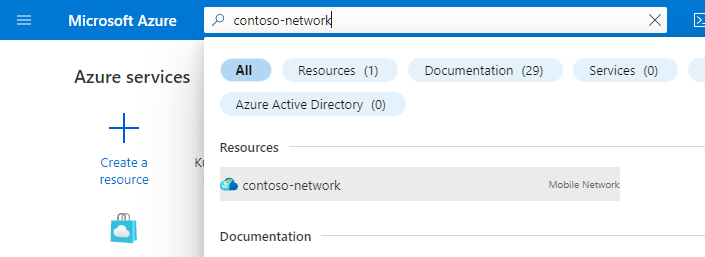
Di menu Sumber Daya , pilih Situs.
Pilih situs yang berisi instans inti paket yang ingin Anda ubah.
Di bawah judul Fungsi jaringan, pilih nama sumber daya Packet Core Control Plane yang ditampilkan di samping Packet Core.
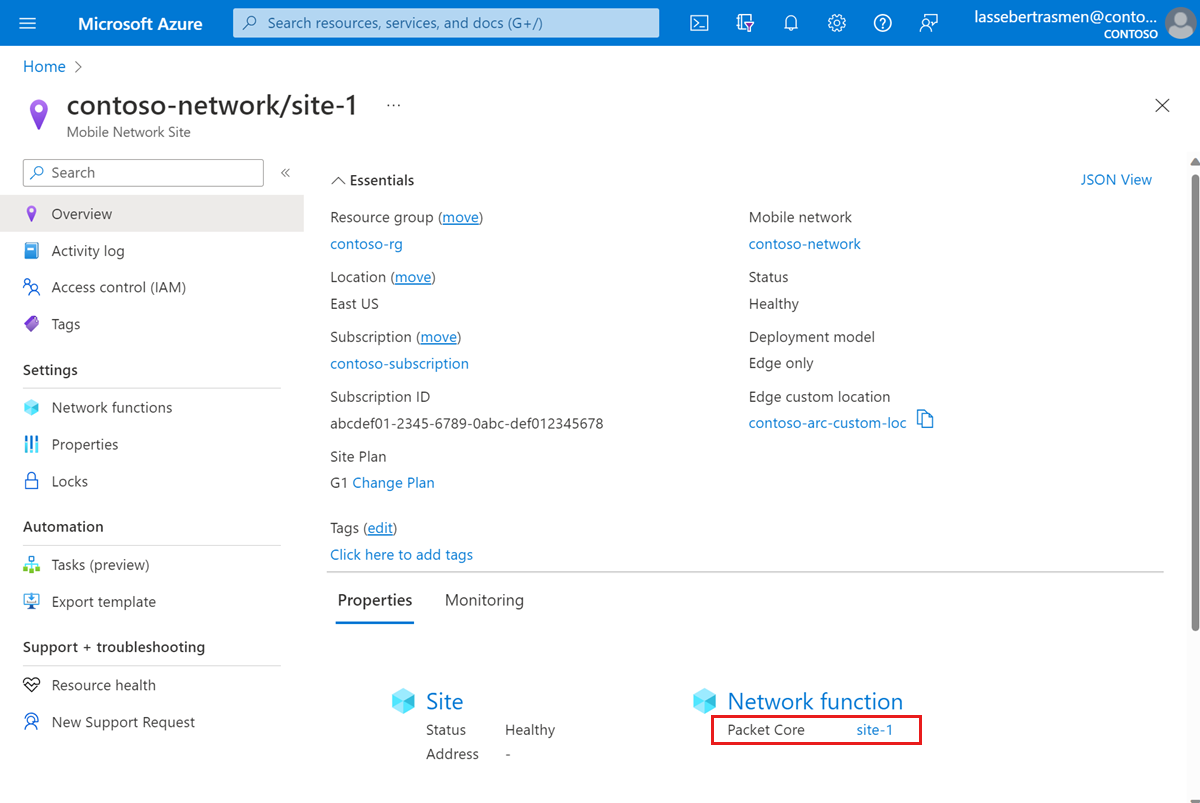
Pastikan sistem sehat sebelum membuat perubahan apa pun.
- Pilih Kesehatan Sumber Daya di bawah bagian Bantuan di sisi kiri.
- Periksa apakah sumber daya sehat dan tidak ada pemberitahuan yang tidak terduga.
- Jika ada pemberitahuan yang tidak terduga, ikuti langkah-langkah yang direkomendasikan yang tercantum untuk memulihkan sistem.
- Untuk mempelajari selengkapnya tentang kesehatan dan jenis status yang mungkin muncul, lihat Gambaran umum Resource Health.
Pilih Ubah inti paket.
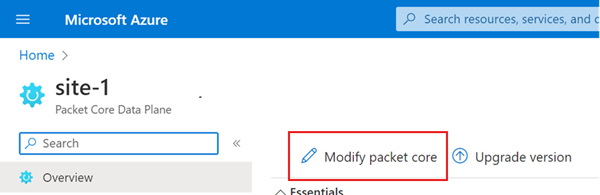
Jika Anda membuat perubahan yang memerlukan instalasi ulang inti paket, aktifkan tombol Aktifkan perubahan ke konfigurasi yang memerlukan penginsta lanjutan ulang agar berlaku .
Pilih langkah berikutnya:
- Jika Anda ingin membuat perubahan pada konfigurasi inti paket atau mengakses nilai jaringan, buka Mengubah konfigurasi inti paket.
- Jika Anda ingin mengonfigurasi jaringan data baru atau yang sudah ada dan melampirkannya ke instans inti paket, buka Melampirkan jaringan data.
- Jika Anda ingin membuat perubahan pada jaringan data yang sudah dilampirkan ke instans inti paket, buka Mengubah konfigurasi jaringan data terlampir.
Mengubah konfigurasi inti paket
Untuk mengubah inti paket dan/atau mengakses konfigurasi jaringan:
Jika Anda belum melakukannya, pilih instans inti paket untuk dimodifikasi.
Di tab Konfigurasi , isi bidang dengan nilai baru apa pun.
- Gunakan informasi yang Anda kumpulkan dalam Mengumpulkan nilai konfigurasi inti paket untuk nilai konfigurasi tingkat atas.
- Gunakan informasi yang Anda kumpulkan di Mengumpulkan nilai jaringan akses untuk nilai konfigurasi di bawah Jaringan akses.
- Jika Anda ingin mengaktifkan pemantauan penggunaan UE, gunakan informasi yang dikumpulkan dalam Mengumpulkan nilai pelacakan penggunaan UE untuk mengisi namespace layanan Azure Event Hub, nama Pusat Aktivitas, dan nilai Identitas Terkelola yang Ditetapkan Pengguna.
- Jika Anda ingin mengubah jenis enkripsi non-access stratum (NAS), gunakan tab Konfigurasi tingkat lanjut. Anda dapat mengatur hingga tiga tingkat preferensi. Misalnya, Anda dapat mengatur preferensi pertama ke
NEA2/EEA2, preferensi kedua keNEA1/EEA1dan preferensi ketiga untuknonememastikan bahwa salah satu dari dua algoritma enkripsi digunakan dan NEA0/EEA0 (enkripsi null) tidak diizinkan. Ini mencegah U yang tidak mendukung enkripsi NAS untuk mendaftar ke jaringan.
Pilih langkah berikutnya:
- Jika Anda telah selesai memodifikasi instans inti paket, buka Kirim dan verifikasi perubahan.
- Jika Anda ingin mengonfigurasi jaringan data baru atau yang sudah ada dan melampirkannya ke instans inti paket, buka Melampirkan jaringan data.
- Jika Anda ingin membuat perubahan pada jaringan data yang sudah dilampirkan ke instans inti paket, buka Mengubah konfigurasi jaringan data terlampir.
Melampirkan jaringan data
Penting
Anda harus mengonfigurasi perangkat ASE dengan antarmuka yang sesuai dengan jaringan data sebelum Anda dapat melampirkannya ke inti paket. Lihat Mengubah konfigurasi ASE setelah penyebaran.
Untuk mengonfigurasi jaringan data baru atau yang sudah ada dan melampirkannya ke instans inti paket Anda:
Jika Anda belum melakukannya, pilih instans inti paket untuk dimodifikasi.
Pilih tab Jaringan data .
Pilih Lampirkan jaringan data.
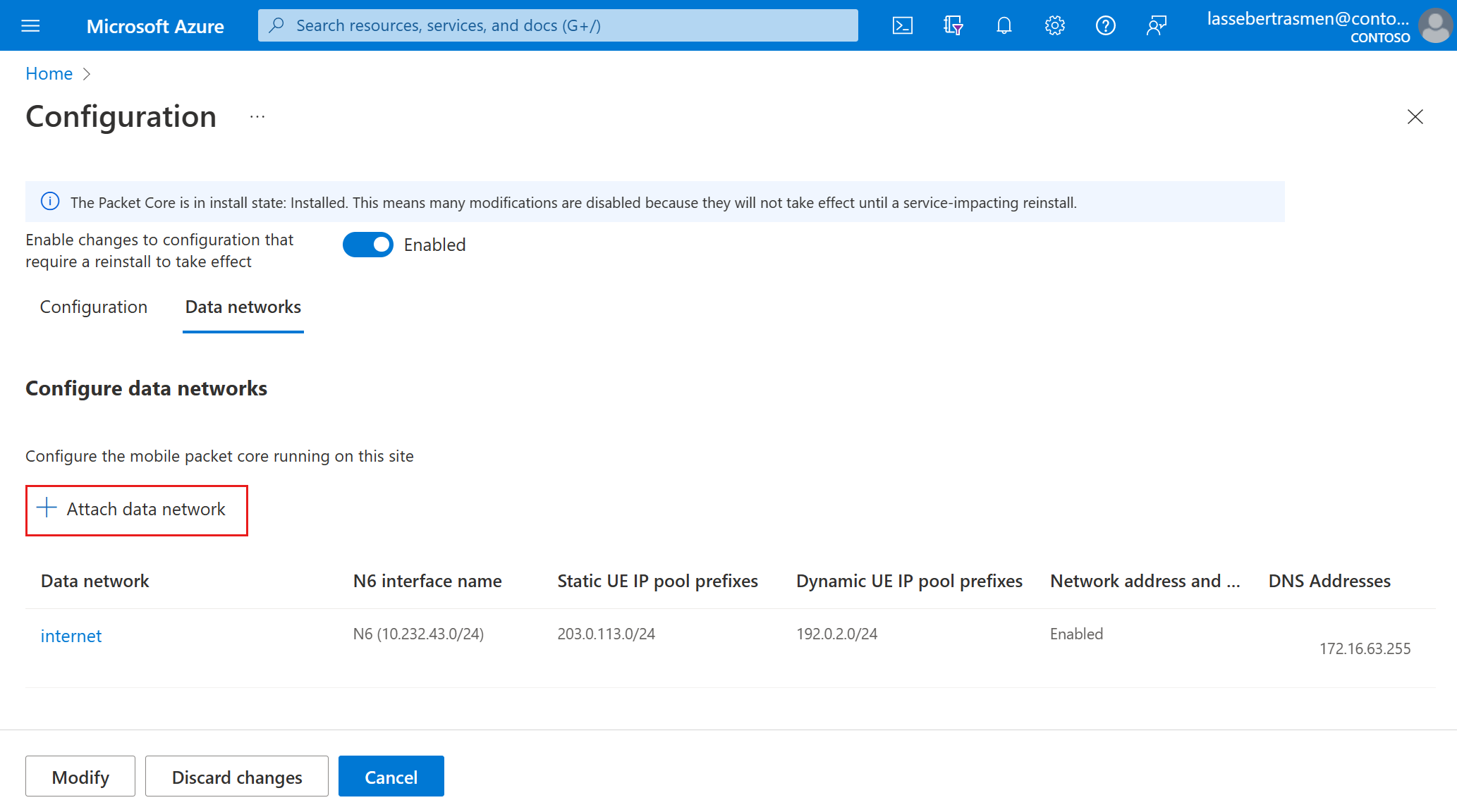
Di bidang Jaringan data, pilih jaringan data yang sudah ada dari menu dropdown atau pilih Buat baru untuk membuat jaringan baru. Gunakan informasi yang Anda kumpulkan di Mengumpulkan nilai jaringan data untuk mengisi bidang yang tersisa.
Pilih Lampirkan.
Ulangi langkah-langkah sebelumnya untuk setiap jaringan data tambahan yang ingin Anda konfigurasi.
Pilih langkah berikutnya:
- Jika Anda telah selesai memodifikasi instans inti paket, buka Kirim dan verifikasi perubahan.
- Jika Anda ingin membuat perubahan pada jaringan data yang sudah dilampirkan ke instans inti paket, buka Mengubah konfigurasi jaringan data terlampir.
Mengubah konfigurasi jaringan data terlampir
Untuk membuat perubahan pada jaringan data yang terpasang pada instans inti paket Anda:
Jika Anda belum melakukannya, pilih instans inti paket untuk dimodifikasi.
Pilih tab Jaringan data .
Pilih jaringan data yang ingin Anda ubah.
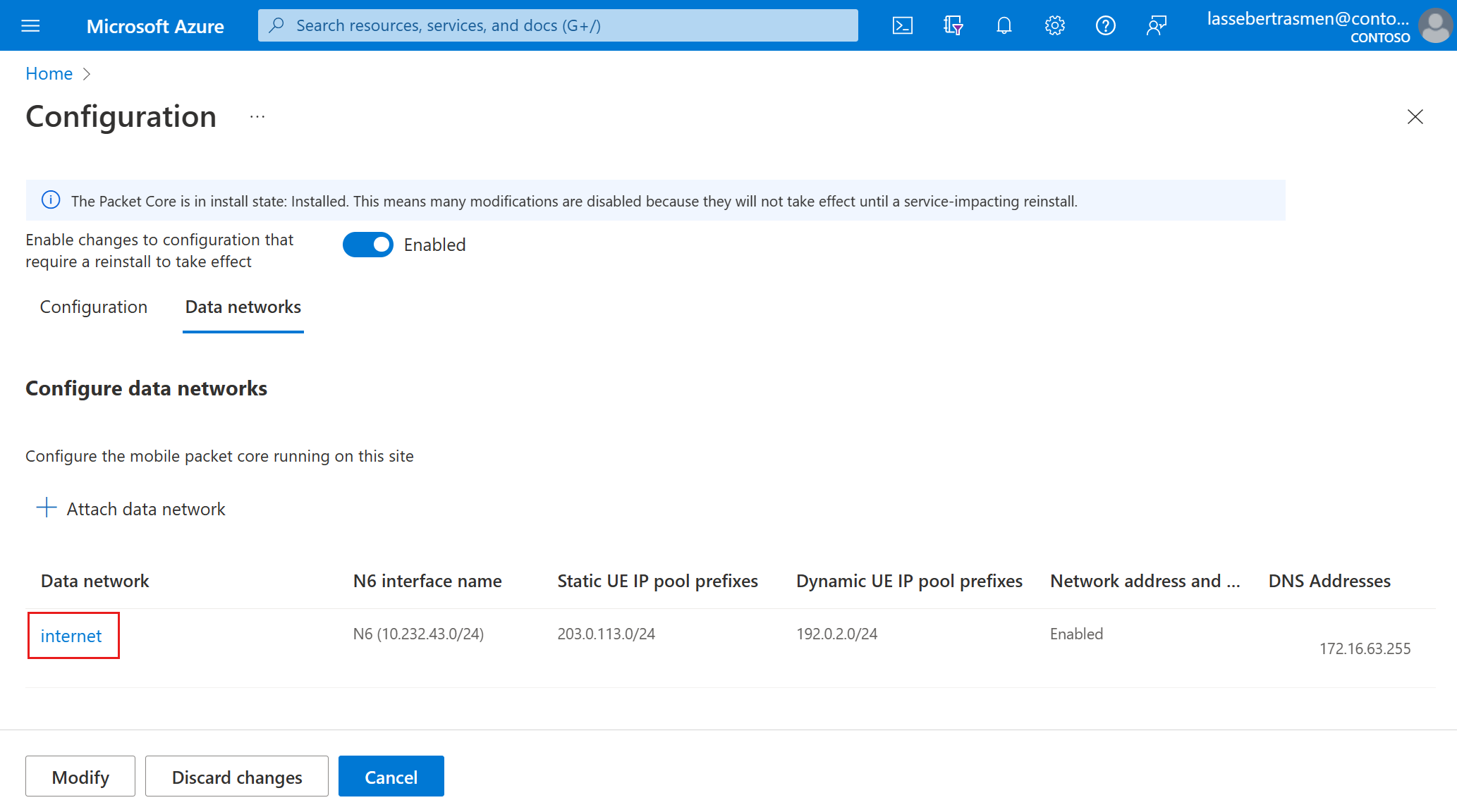
Gunakan informasi yang Anda kumpulkan di Mengumpulkan nilai jaringan data untuk mengisi bidang di jendela Ubah jaringan data terlampir.
Pilih Modifikasi. Anda akan melihat perubahan Anda di bawah tab Jaringan data .
Menghapus jaringan data terlampir
Untuk menghapus jaringan data yang dilampirkan ke inti paket:
- Pilih kotak centang untuk jaringan data yang ingin Anda hapus.
- Pilih Hapus.
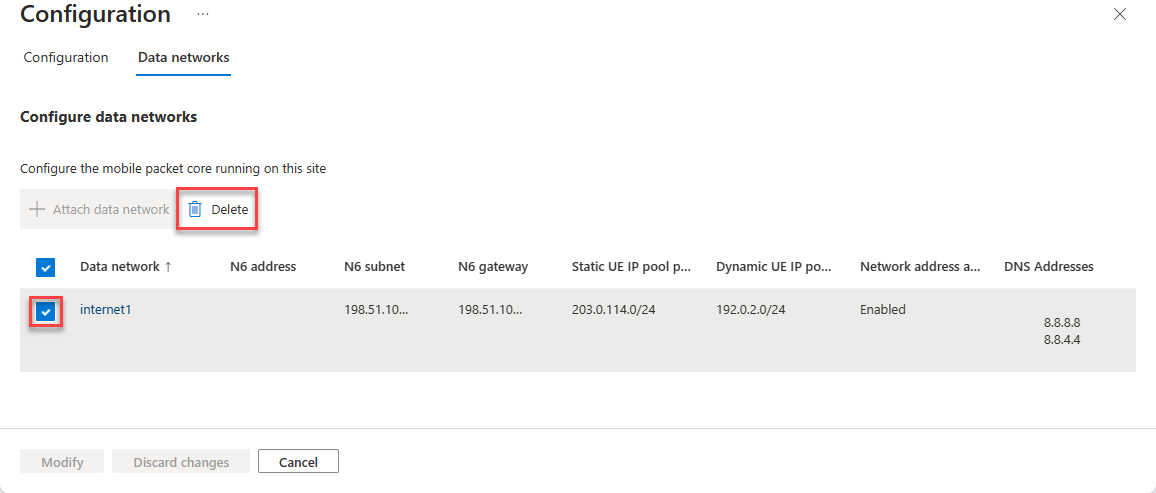
Perubahan ini memerlukan instalasi ulang inti paket manual untuk diterapkan. Lihat Langkah berikutnya.
Mengirimkan dan memverifikasi perubahan
Pilih Modifikasi.
Azure sekarang akan menyebarkan ulang instans inti paket dengan konfigurasi baru. Portal Azure akan menampilkan layar konfirmasi berikut ketika penyebaran ini selesai.
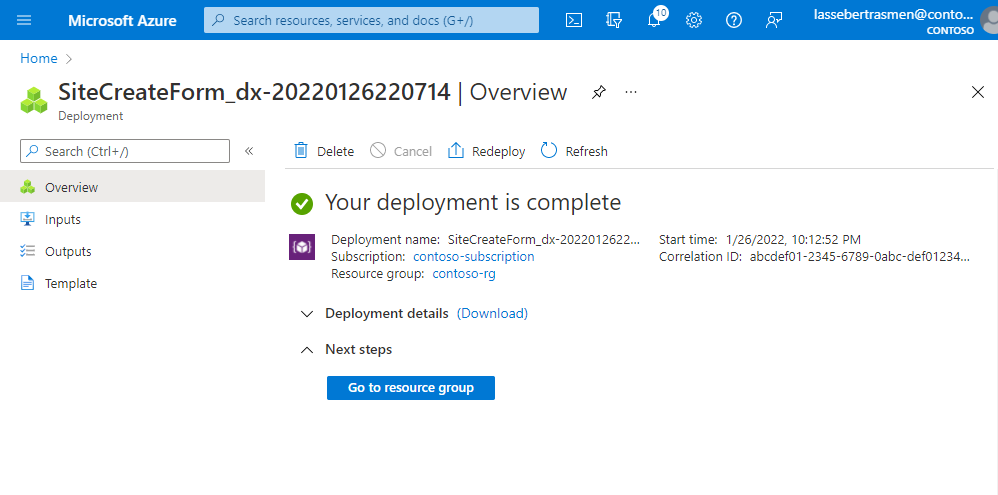
Navigasikan ke sumber daya Sarana Kontrol Inti Paket seperti yang dijelaskan dalam Pilih instans inti paket untuk diubah.
- Jika Anda membuat perubahan pada konfigurasi inti paket, periksa apakah bidang di bawah Perangkat ASE tersambung, Lokasi Kustom Azure Arc, dan jaringan Akses berisi informasi yang diperbarui.
- Jika Anda membuat perubahan pada jaringan data terlampir, periksa apakah bidang di bawah Jaringan data berisi informasi yang diperbarui.
Pilih Kesehatan Sumber Daya di bawah bagian Bantuan di sisi kiri.
- Periksa apakah sumber daya sehat dan tidak ada pemberitahuan yang tidak terduga.
- Jika ada pemberitahuan yang tidak terduga, ikuti langkah-langkah yang direkomendasikan yang tercantum untuk memulihkan sistem.
- Untuk mempelajari selengkapnya tentang kesehatan dan jenis status yang mungkin muncul, lihat Gambaran umum Resource Health.
Menghapus sumber daya jaringan data
Jika Anda menghapus jaringan data terlampir dari inti paket dan tidak lagi dilampirkan ke inti paket apa pun atau direferensikan oleh kebijakan SIM apa pun, Anda dapat menghapus jaringan data dari grup sumber daya:
Catatan
Jaringan data yang ingin Anda hapus tidak boleh memiliki kebijakan SIM yang terkait dengannya. Jika jaringan data memiliki satu atau beberapa kebijakan SIM terkait penghapusan jaringan data akan dicegah.
- Jika Anda perlu menghapus jaringan data dari konfigurasi kebijakan SIM:
Navigasikan ke sumber daya Kebijakan SIM.
Pilih Ubah Kebijakan SIM.
Yaitu:
- Pilih tombol Hapus untuk iringan jaringan yang berisi jaringan data terkait.
- Atau
- Pilih tombol Edit untuk iringan jaringan yang berisi jaringan data terkait.
- Pilih jaringan Data baru yang akan dikaitkan dengan ikatan jaringan.
- Pilih Modifikasi.
Pilih Tinjau + Ubah.
Pilih Modifikasi.
- Navigasi ke grup sumber daya yang berisi sumber daya AP5GC Anda.
- Pilih kotak centang untuk sumber daya jaringan data yang ingin Anda hapus.
- Pilih Hapus.
Memulihkan informasi penyebaran yang dicadangkan
Jika Anda membuat perubahan yang memicu penginstalan ulang inti paket, konfigurasi ulang penyebaran Anda menggunakan informasi yang Anda kumpulkan di Cadangkan informasi penyebaran.
Bergantung pada metode autentikasi Anda saat masuk ke dasbor pelacakan terdistribusi dan inti paket:
- Jika Anda menggunakan MICROSOFT Entra ID, terapkan kembali Objek Rahasia untuk pelacakan terdistribusi dan dasbor inti paket.
- Jika Anda menggunakan nama pengguna dan kata sandi lokal, ikuti Mengakses GUI web pelacakan terdistribusi dan Mengakses dasbor inti paket untuk memulihkan akses ke alat pemantauan lokal Anda.
Jika Anda mencadangkan dasbor inti paket apa pun, ikuti Mengimpor dasbor dalam dokumentasi Grafana untuk memulihkannya.
Jika Anda memiliki UEs yang memerlukan operasi manual untuk pulih dari pemadaman inti paket, ikuti langkah-langkah pemulihannya.
Langkah berikutnya
- Jika Anda membuat perubahan konfigurasi yang mengharuskan Anda untuk melakukan penginstalan ulang inti paket secara manual, ikuti Menginstal ulang instans inti paket di situs.
- Gunakan Azure Monitor atau dasbor inti paket untuk mengonfirmasi instans inti paket Anda beroperasi secara normal setelah Anda memodifikasinya.